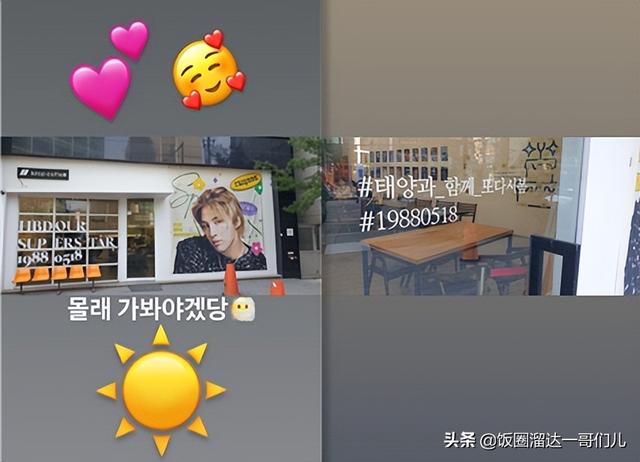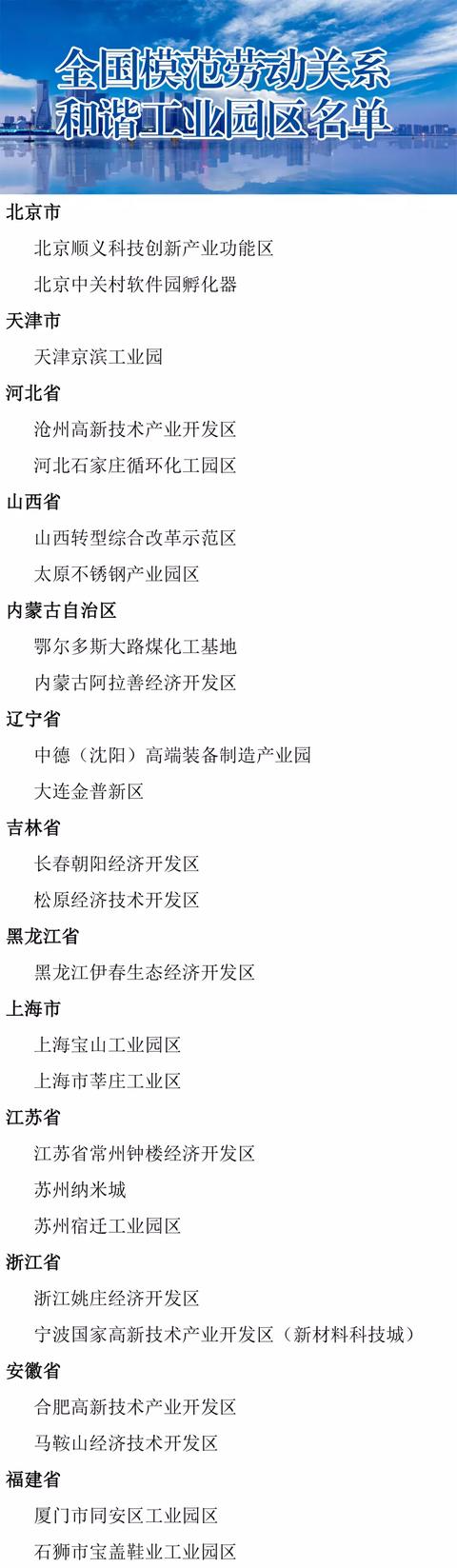双重条件求和函数sumif(求和函数MAX高端用法)
Hello大家好,我是帮帮。今天跟大家分享一下求和函数MAX高端用法,特殊查询,实用技能强过Lookup提高效率,
有个好消息!为了方便大家更快的掌握技巧,寻找捷径。请大家点击文章末尾的“了解更多”,在里面找到并关注我,里面有海量各类模板素材免费下载,我等着你噢^^<——非常重要!!!
メ大家请看范例图片,我们要在下表中根据成员姓名查询所属班级。我们可以看出这是一种逆向查询,小伙伴肯定会想到用Lookup函数。メ
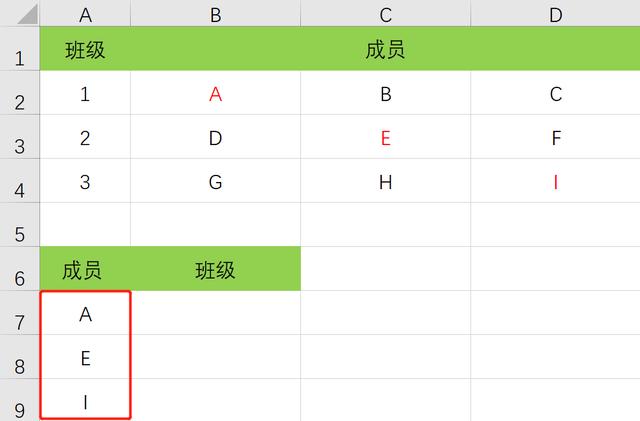
メ那我们输入函数:=LOOKUP(1,0/($B$2:$D$4=A8),$A$2:$A$4)。结果表明,由于【E】与【I】是三/四列的数据无法查询,因此我们要换一种函数来查找。メ

メ在B7输入函数:=MAX(($B$2:$D$4=A7)*$A$2:$A$4)后按住【CTRL SHIFT ENTER】,再下拉复制即可。メ

メ例二中,我们要查找项目的最迟业务日期。メ

メ也可以用SUM函数。输入函数:=MAX(($A$2:$A$9=D2)*$B$2:$B$9)后三按键一起按,函数先找到指定项目后快速匹配其最大(迟)日期。メ

メ最后,我们要根据学号或者姓名某一信息来查询成绩。メ

メF2输入函数:=MAX(($A$2:$B$8=E2)*$C$2:$C$8)后三键并按,下拉复制即可快速查询到结果。メ
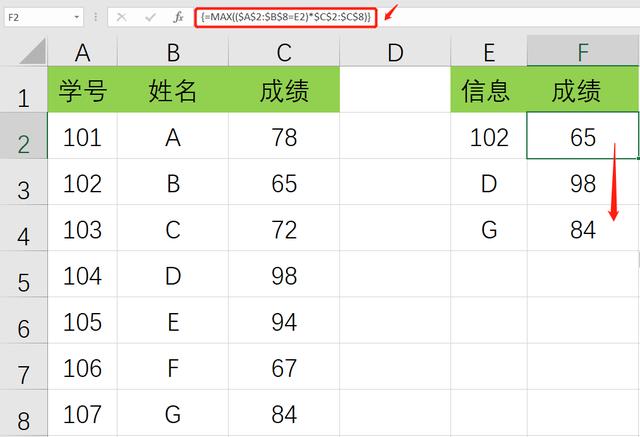
下载方法!帮帮将每天定时更新各种模板素材,获取方式。
1、请在评论区评论 点赞^o^
2、点击关注,关注本头条号
3、进入头条号页面,右上角私信功能,私信回复“表格”,直接获取各类素材。
,免责声明:本文仅代表文章作者的个人观点,与本站无关。其原创性、真实性以及文中陈述文字和内容未经本站证实,对本文以及其中全部或者部分内容文字的真实性、完整性和原创性本站不作任何保证或承诺,请读者仅作参考,并自行核实相关内容。文章投诉邮箱:anhduc.ph@yahoo.com